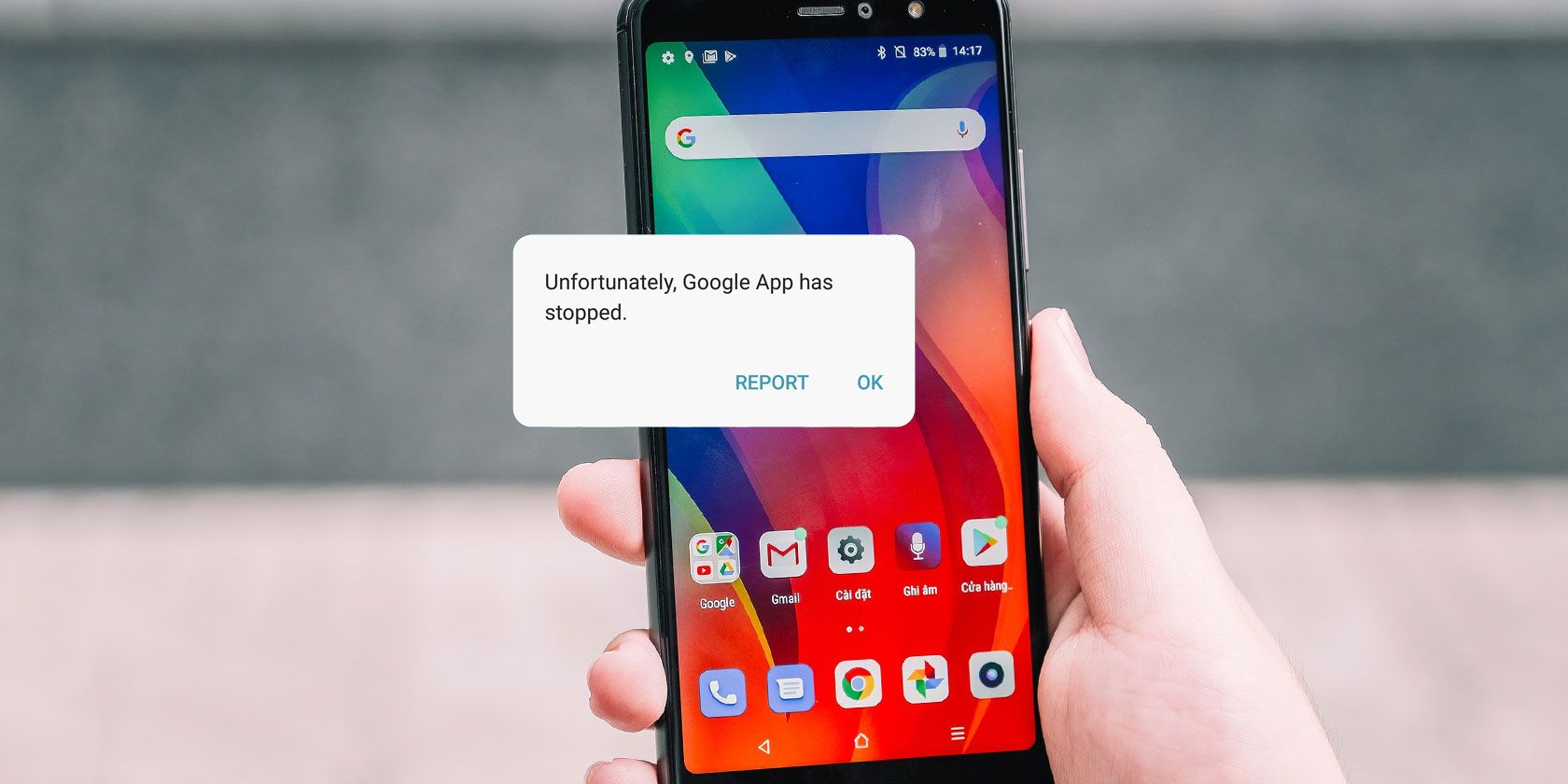مشاهده خطای «خدمات Google Play متوقف شده است» در اندروید؟ نحوه رفع آن را با این مراحل عیب یابی بیاموزید.
پیام خطای «خدمات Google Play متوقف شد» آنقدرها هم مهم نیست. ما 10 مورد از سریعترین و سادهترین راهحلها را برای زمانی که Play Store در تلفن Android شما متوقف میشود، خلاصه کردهایم.
ما قویاً توصیه می کنیم این مراحل را به ترتیب دنبال کنید. قبل از رفتن به گزینه های پیچیده تر، با میوه های آسان و کم آویزان شروع می کنیم. لطفاً توجه داشته باشید که اگر اندروید را با رام سفارشی تغییر داده باشید، نکات این راهنما اعمال نمی شود.
علت “متأسفانه، سرویس Google Play متوقف شده است” چیست؟
تقریباً همه خرابیهای فروشگاه Play به دلیل نرمافزار بد یا مشکلات شبکه ایجاد میشوند.
با این حال، یک استثنا بزرگ وجود دارد: ممکن است نسخه اشتباه Play Store در دستگاه شما منتشر شود. از آنجایی که Play Store برای دستگاههای خاص (یا پردازندهها) متصل است، نسخه اشتباه Google Play را غیرقابل استفاده میکند. اگرچه این امکان وجود دارد، اما بعید است.
بیایید با رایجترین و آسانترین روشها برای رفع مشکل Google Play Services در صورت توقف مداوم، قبل از رفتن به مراحل پیچیدهتر شروع کنیم.
1. دستگاه خود را مجددا راه اندازی کنید
این مرحله ممکن است واضح به نظر برسد، اما ما قصد توهین به شما را نداریم. خاموش کردن و دوباره روشن کردن دستگاه خود واقعاً می تواند اکثر مشکلات فروشگاه Play را برطرف کند.
برای راه اندازی مجدد دستگاه اندرویدی خود:
- دکمه پاور را نگه دارید تا منوی خاموش شدن ظاهر شود.
- نماد خاموش کردن را انتخاب کنید.
- هنگامی که دستگاه به طور کامل خاموش شد، با نگه داشتن دکمه پاور، آن را مجدداً راه اندازی کنید. 2 تصویر بستن
- فروشگاه Play را باز کنید و ببینید آیا مشکل شما برطرف شده است یا خیر.
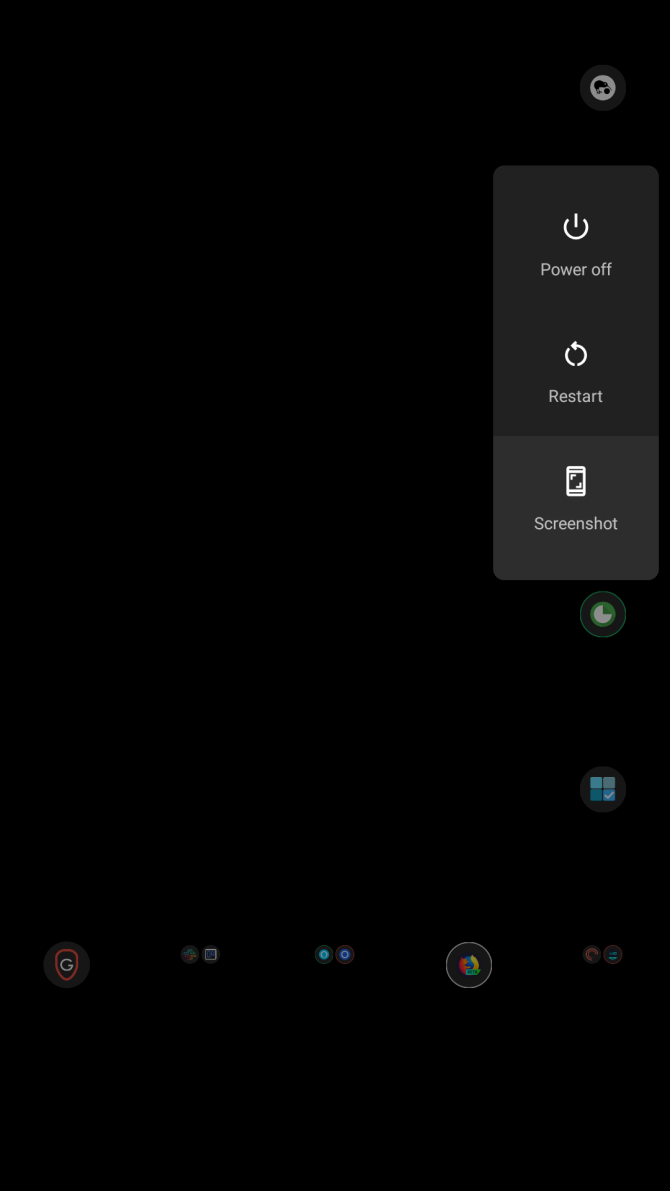
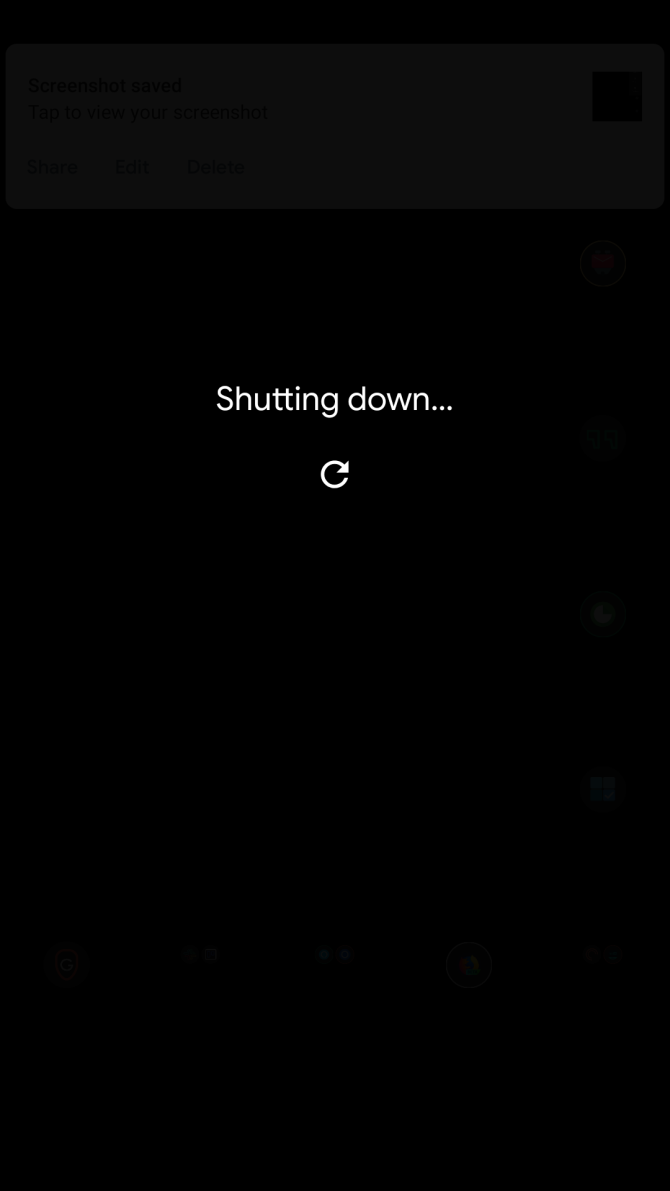
ما توضیحی در مورد اینکه چرا راه اندازی مجدد دستگاه اندرویدی شما می تواند بسیاری از مشکلات را برطرف کند، منتشر کرده ایم.
2. Play Store و Google Services را به روز کنید
گاهی اوقات یک نسخه قدیمی از Google Play یا Google Services Framework می تواند مشکل ایجاد کند. بنابراین باید در صورت بروز مشکل، بهروزرسانیهای هر دوی این موارد را بررسی کنید
- فروشگاه Google Play را راه اندازی کنید.
- روی نماد نمایه خود که در سمت راست بالای منوی Play Store، در سمت راست نوار جستجو قرار دارد، ضربه بزنید.
- روی Manage apps & device ضربه بزنید، لیستی از بهروزرسانیهای معلق را مشاهده خواهید کرد. روی Update all که باید همه برنامههای قدیمی شما را بهروزرسانی کنند، ضربه بزنید.
- در صورت در دسترس بودن بهروزرسانی، باید Google Services Framework را بهروزرسانی کند.
- در صورت تمایل، منوی سمت چپ را باز کنید و روی تنظیمات ضربه بزنید. به پایین این صفحه بروید و روی نسخه Play Store ضربه بزنید تا نسخه فروشگاه Google Play را بررسی و بهروزرسانی کنید.
- دستگاه خود را مجددا راه اندازی کنید و سپس Play Store را دوباره راه اندازی کنید.
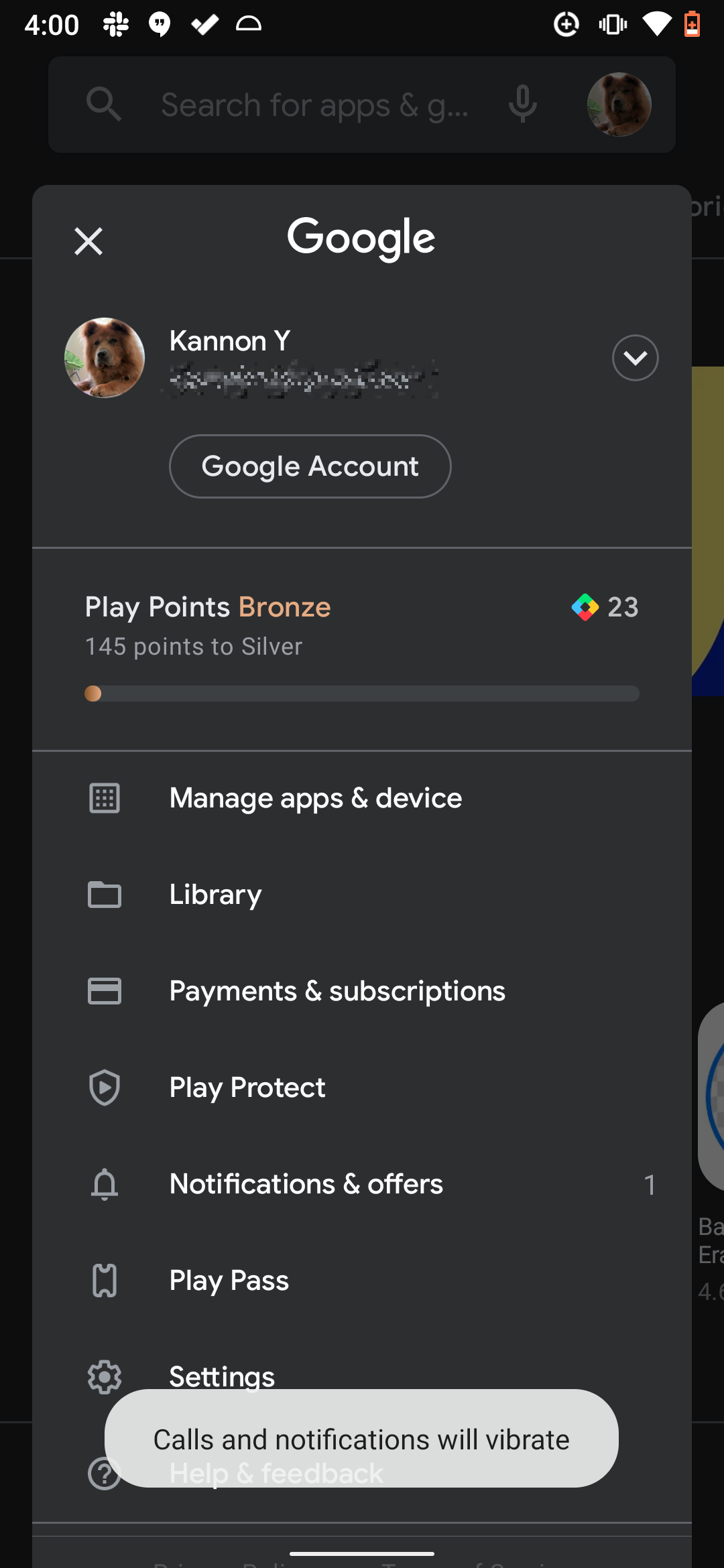
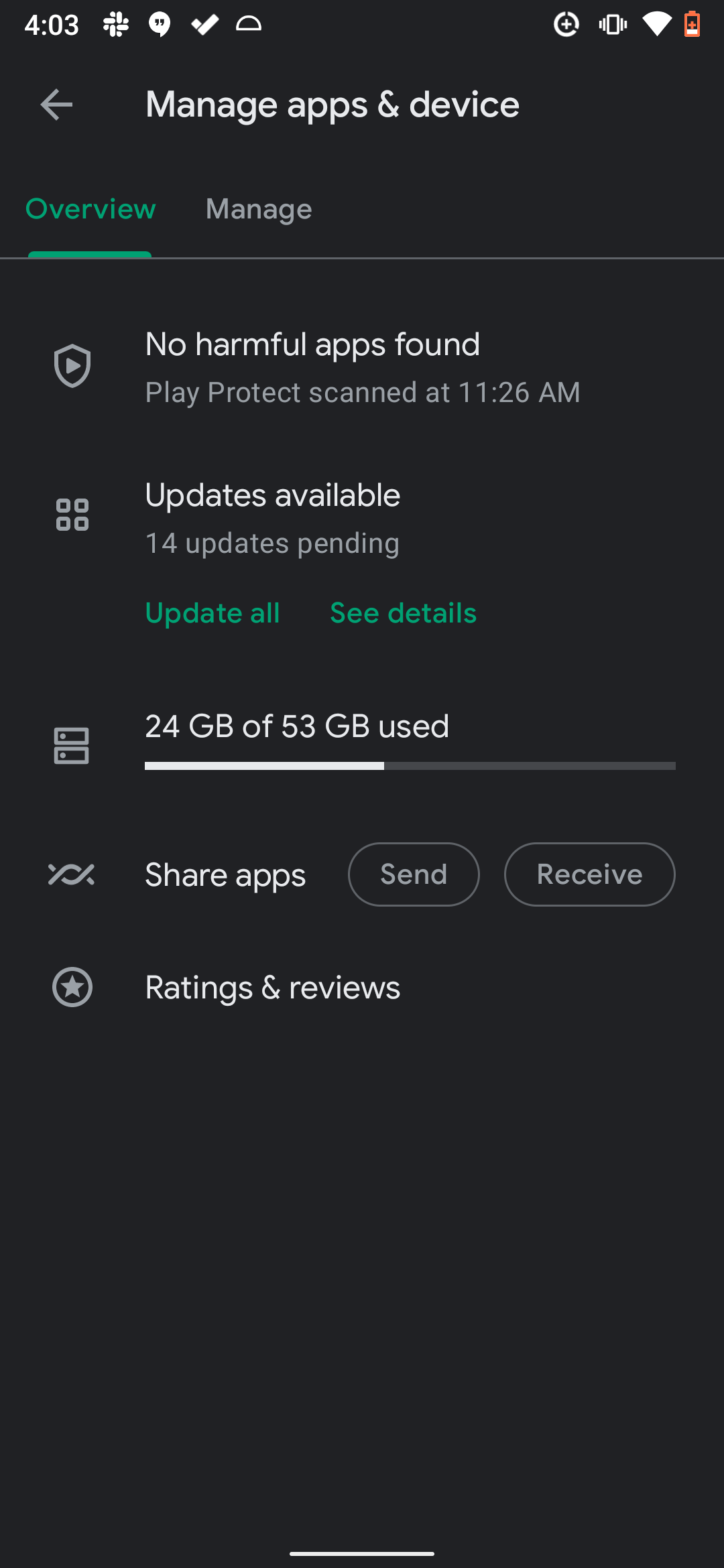
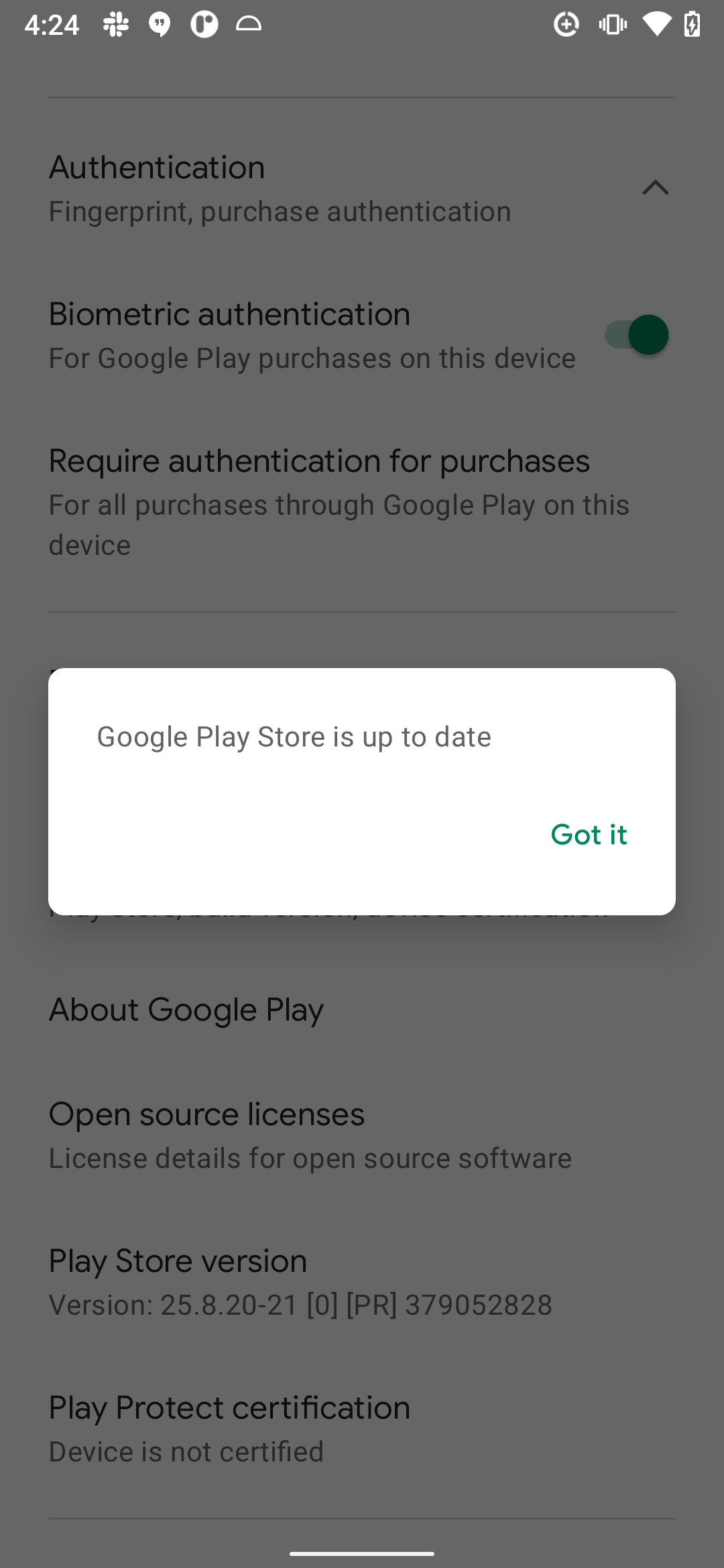
3. تغییر از داده سلولی به Wi-Fi (یا برعکس)
اگر اتصال اینترنت شما ضعیف است، ممکن است خطای «متأسفانه، فروشگاه Play کار نمی کند» را مشاهده کنید. در برخی موارد، شما به هیچ وجه هیچ پیام خطایی را مشاهده نمی کنید. در مواقع دیگر، فروشگاه Play ممکن است در وسط دانلودها با شکست مواجه شود یا به طور کلی از شروع آن امتناع کند.
در هر دو مورد، تعمیر بسیار ساده است. اگر از Wi-Fi استفاده می کنید، به شبکه تلفن همراه خود بروید یا شبکه بی سیم دیگری را امتحان کنید. اگر از داده تلفن همراه استفاده میکنید، به شبکه Wi-Fi بروید.
4. زمان و تاریخ را تغییر دهید
اگر تنظیمات زمان و تاریخ شما نادرست باشد، ممکن است خدمات Google Play از کار بیفتد. تصحیح این امر بسیار آسان است:
- تنظیمات را اجرا کرده و System را انتخاب کنید.
- تاریخ و زمان را از منو انتخاب کنید.
- اگر از قبل فعال نشده است، استفاده از زمان ارائه شده از شبکه را علامت بزنید. مطمئن شوید که دستگاه شما زمان مناسب را انتخاب می کند. 2 تصویر بستن
- اگر همچنان مشکل دارید، سعی کنید با غیرفعال کردن عملکرد خودکار و ضربه زدن روی تنظیم زمان، زمان دستی را تنظیم کنید.
- دستگاه خود را مجددا راه اندازی کنید و سپس فروشگاه Play را دوباره امتحان کنید.
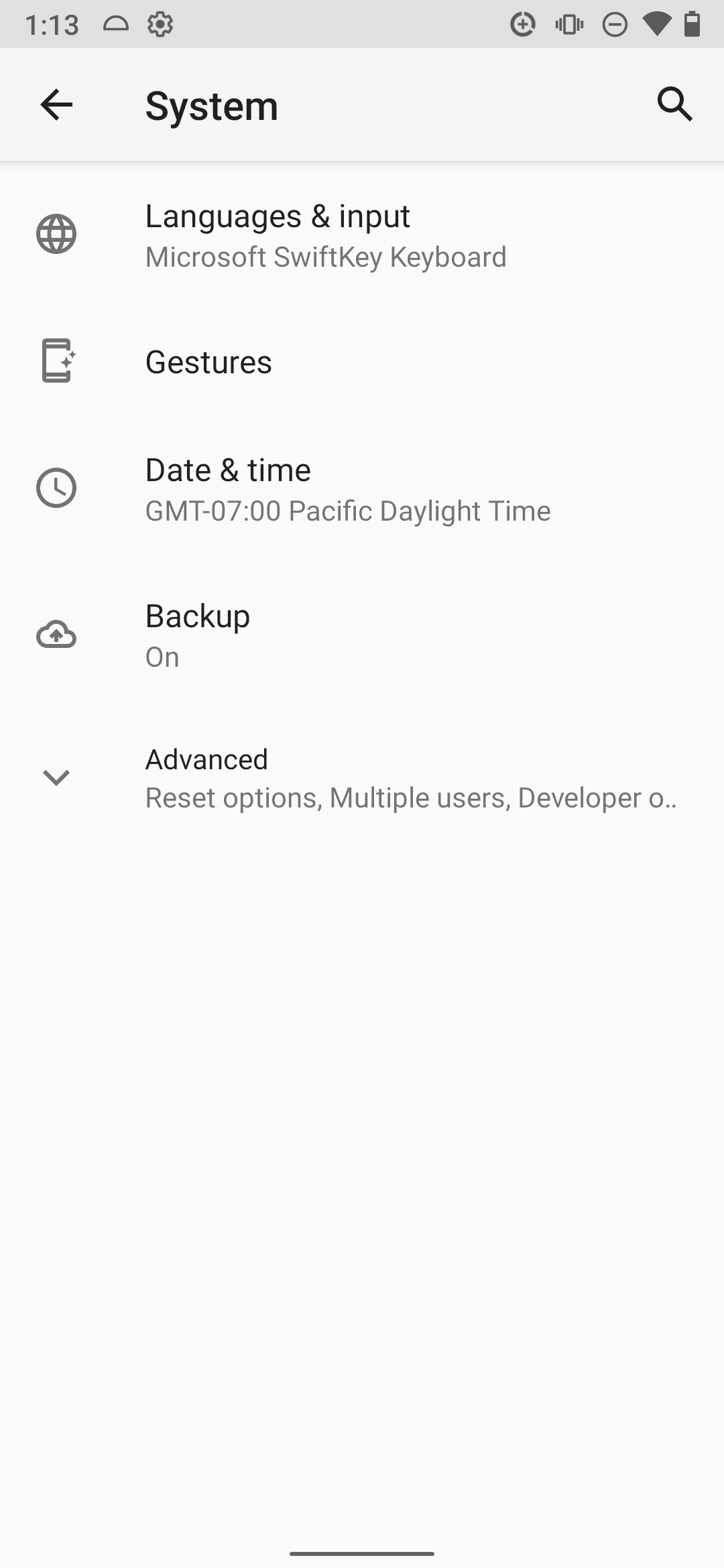
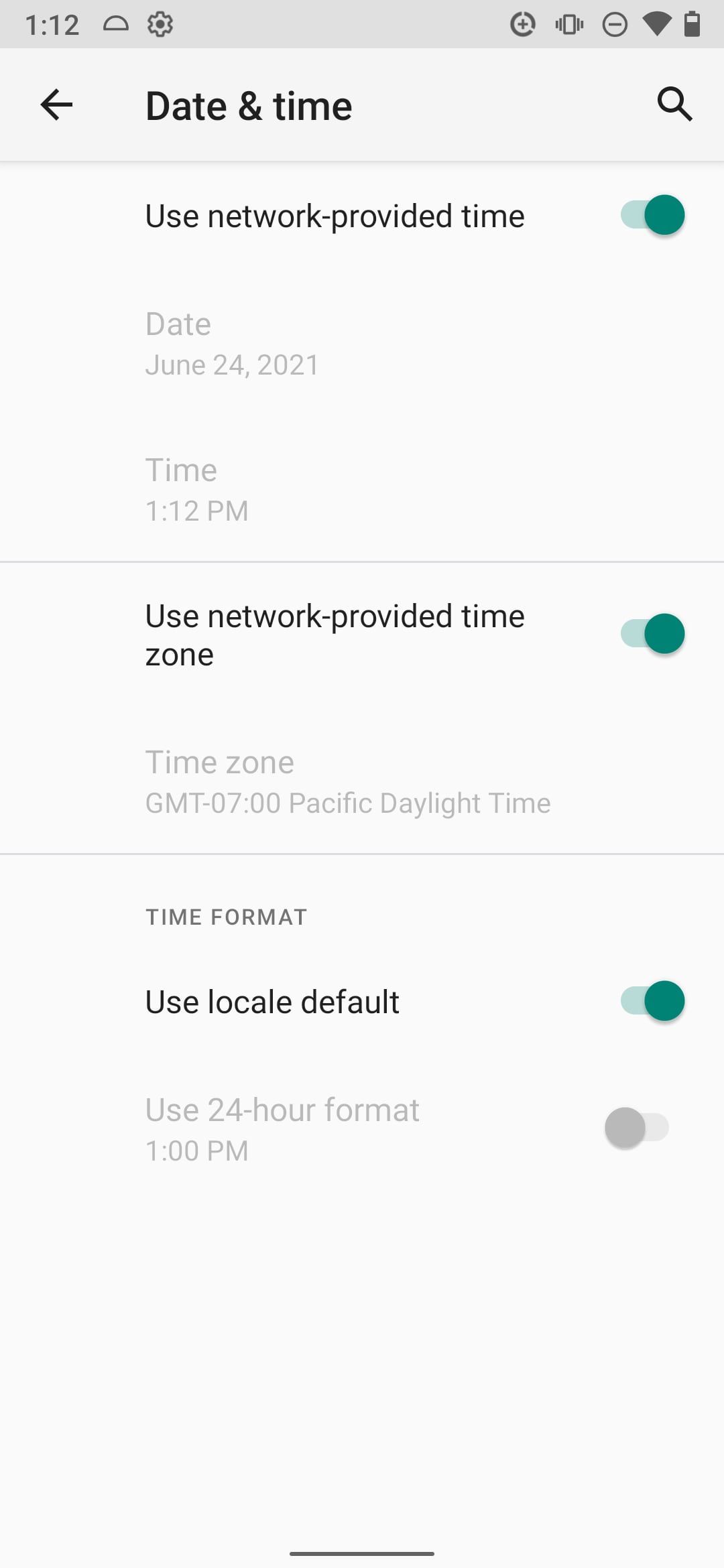
5. فضای ذخیره سازی گوشی خود را بررسی کنید
اگر فضای ذخیرهسازی گوشی شما کاملاً پر است، فروشگاه Google Play نمیتواند دادهها را در حافظه پنهان آن بنویسد، که باعث اختلال در برنامه میشود. ما راهنمای نکاتی را منتشر کردهایم که میتوانید از آنها برای آزاد کردن فضا در تلفن سامسونگ خود استفاده کنید. ما همچنین مقاله ای در مورد نکاتی برای تمیز کردن سایر دستگاه های اندرویدی داریم.
6. داده های سرویس های Google Play (و کش) را پاک کنید
فروشگاه Google Play و برنامه خدمات Google Play (برنامه Google Services Framework دیگر به عنوان یک برنامه جداگانه ظاهر نمی شود) هر دو زیر مجموعه عملکرد برنامه های Google هستند. اگر مشکلی در Google Play رخ داد، توصیه میکنیم دادههای هر دو سرویس را پاک کرده و تلفن خود را مجدداً راهاندازی کنید.
توجه داشته باشید که گزینه Wipe Data نیز “کش” را پاک می کند، جایی که داده های موقت برنامه ذخیره می شود. در اینجا مراحل اساسی وجود دارد:
- به تنظیمات > برنامهها و اعلانها > مشاهده همه برنامههای X بروید و فروشگاه Google Play را پیدا کنید.
- در صفحه برنامه، Storage و سپس Clear storage یا Clear data را انتخاب کنید. 2 تصویر بستن
- این فرآیند را برای خدمات Google Play تکرار کنید. ممکن است لازم باشد روی دکمه Menu در گوشه ضربه بزنید و نمایش سیستم را انتخاب کنید تا ظاهر شود.
- گوشی خود را ریستارت کنید.

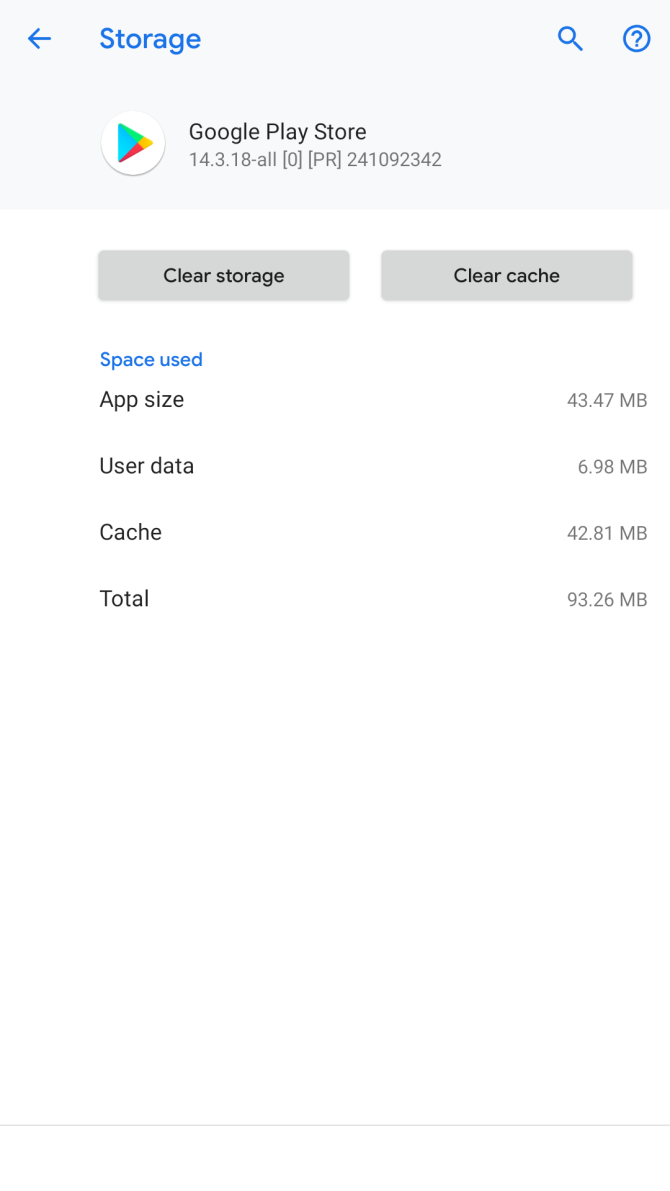
7. به نسخه قدیمی Google Play Store برگردید
برگرداندن (یا «بازگرداندن») به نسخه فروشگاه Google Play که همراه با تلفن یا رایانه لوحی شما ارائه شده است، میتواند مشکلات مربوط به نسخه دارای اشکال را حل کند. انجام این کار آسان است:
- تنظیمات را باز کنید و برنامهها و اعلانها را انتخاب کنید.
- روی See all X apps ضربه بزنید و برنامه Google Play Store را در لیست پیدا کنید.
- از منوی زیر گزینه Disable را انتخاب کنید. غیرفعال کردن برنامه های سیستمی آنها را حذف نمی کند، بلکه آنها را با نسخه اصلی همراه با تلفن شما جایگزین می کند.
- یک بار دیگر برنامه را فعال کنید.
- دستگاه خود را مجددا راه اندازی کنید.
پس از بازگشت، دستگاه شما در نهایت دوباره به آخرین نسخه فروشگاه Google Play به روز می شود.
8. حساب Google خود را حذف کنید
گاهی اوقات یک دستگاه Android یک حساب کاربری را به درستی اضافه نمی کند. اگر مشکل این است، حذف و اضافه کردن مجدد حساب گاهی اوقات می تواند مشکلات فروشگاه Google Play را حل کند. برای انجام این:
- به تنظیمات بروید.
- حساب ها را انتخاب کنید.
- روی حساب Google که می خواهید حذف کنید ضربه بزنید و Remove account را انتخاب کنید. اطمینان حاصل کنید که از همه موارد همگامسازی شده با آن حساب نسخه پشتیبان تهیه کردهاید تا آن را از دست ندهید. 2 تصویر بستن
- حساب Google خود را دوباره اضافه کنید و ببینید آیا فروشگاه Play دوباره کار می کند یا خیر.
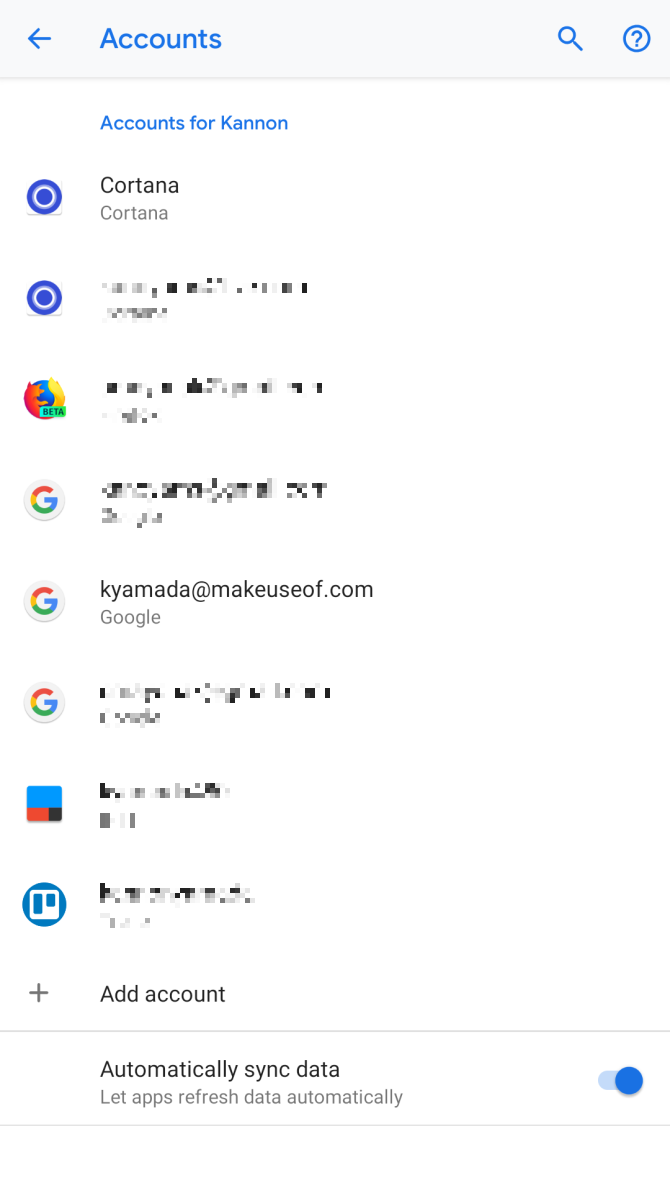
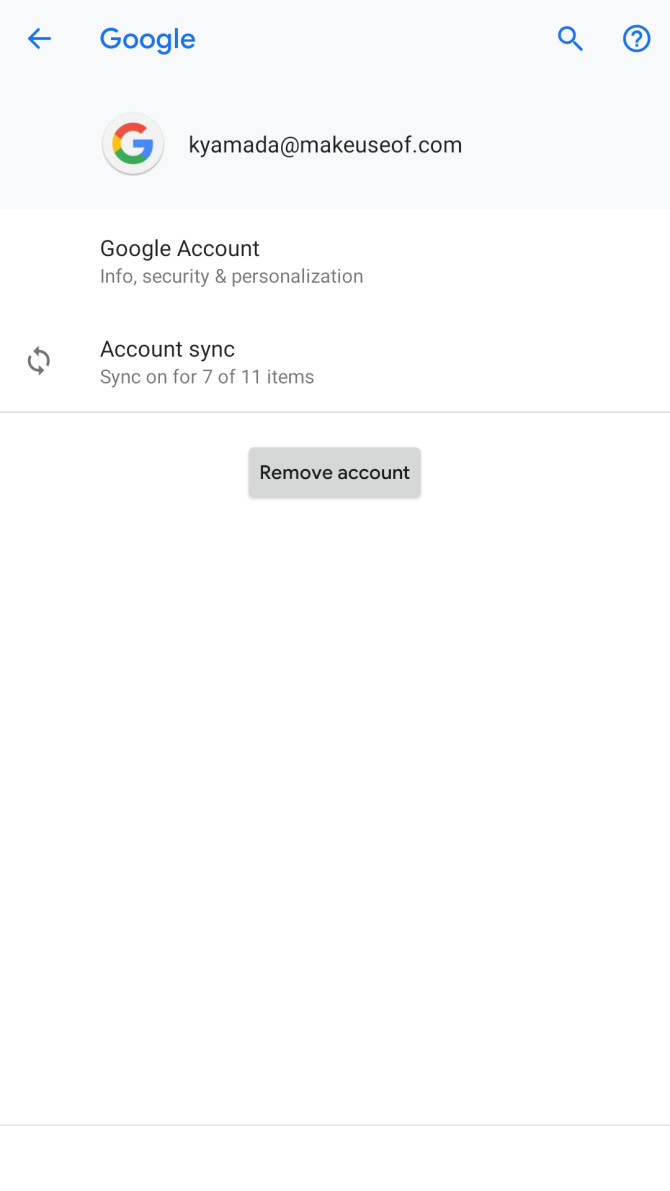
به خاطر داشته باشید که تا زمانی که حسابتان دوباره اضافه نشود، نمیتوانید از آن در دستگاهتان استفاده کنید. بنابراین مطمئن شوید که رمز عبور خود را می دانید و قبل از ادامه به برنامه های احراز هویت دو مرحله ای دسترسی دارید.
9. یک کپی از فروشگاه Play از شخص ثالث نصب کنید
من این گزینه را توصیه نمی کنم، اما اگر مراحل بالا با شکست مواجه شد، دانلود یک نسخه از Play Store از وب سایت های APK شخص ثالث ارزش امتحان کردن را دارد. متأسفانه، این نیاز به نصب یک برنامه بالقوه ناامن از منبعی خارج از Google دارد که می تواند آسیب پذیری هایی را ایجاد کند. همچنین فقط برای کاربران پیشرفته است و حتی در آن زمان نیز اغلب با شکست مواجه می شود.
شما باید یک فایل منیجر نصب کرده باشید تا مرور به APK دانلود شده و نصب آن آسان تر شود. اگر هنوز آن را ندارید، Ghost Commander انتخاب خوبی است. همچنین باید بارگذاری جانبی برنامه ها را در دستگاه خود فعال کنید. سپس به لینک های زیر در گوشی خود بروید و APK ها را در دستگاه خود دانلود کنید.
فایلهای APK را از درخواست بارگیری در مرورگر خود باز کنید یا با استفاده از برنامه مدیریت فایل خود آنها را پیدا کنید. اندروید آنها را مانند هر برنامه دیگری نصب میکند، که شامل بهروزرسانی در صورت گیر کردن است.
دانلود: خدمات گوگل پلی (رایگان از APKMirror)
دانلود: فروشگاه Google Play (رایگان از APKMirror)
10. دستگاه خود را به تنظیمات کارخانه بازنشانی کنید
بازنشانی کارخانه ای دستگاه شما را به حالت اولیه باز می گرداند. این بدان معنی است که به نسخه اصلی Play Store و سایر برنامه ها برمی گردد و تقریباً به طور قطع مشکل شما را حل می کند.
متأسفانه، انجام این کار باعث می شود تمام داده های تلفن خود از جمله برنامه ها، عکس ها، متن ها و غیره را از دست بدهید. اگر این گزینه را انتخاب کردید، ابتدا از گوشی اندروید خود نسخه پشتیبان تهیه کنید. ما راهنمای نحوه بازنشانی کارخانهای دستگاه Android و همچنین دستورالعملهایی برای بازنشانی دستگاه سامسونگ منتشر کردهایم.
برای بازنشانی دستگاه خود، آن را به منبع برق وصل کنید و سپس اقدامات زیر را انجام دهید:
- به تنظیمات بروید.
- روی System > Advanced > Reset options ضربه بزنید.
- پاک کردن همه داده ها (بازنشانی به تنظیمات کارخانه) را انتخاب کنید.
- از منوی بعدی روی Erase Everything یا Erase all data (بازنشانی به تنظیمات کارخانه) ضربه بزنید.
- برای راه اندازی مجدد دستگاه خود، مراحل را طی کنید.
آیا فروشگاه Play هنوز کار نمی کند؟
اگر روشهای اینجا کار نمیکنند، پیغام خطای «خدمات Google Play متوقف شد» مشکل است. در برخی موارد، سازندگان ارزان قیمت، کپیهای غیرقانونی از Play Store را روی تلفنهای خود نصب میکنند تا از پرداخت هزینههای گواهی به Google اجتناب کنند (نحوه بررسی گواهینامه دستگاه اندرویدی خود). این دستگاهها گاهی به مرور زمان دسترسی به Google Play را از دست میدهند.
برخی از افراد با روت کردن دستگاههای خود و سایدلود کردن نسخههای ویژه از Play Store، در رفع مشکلات Play Store موفق بودهاند. اما برای اکثر مردم، احتمالاً بهتر است فقط یک جایگزین برای Play Store نصب کنند و به سمت آن حرکت کنند.